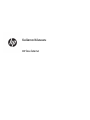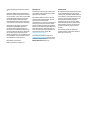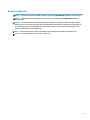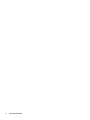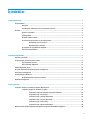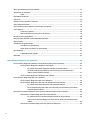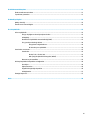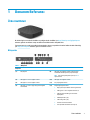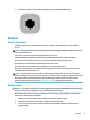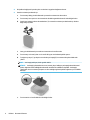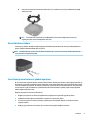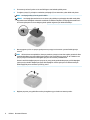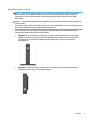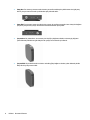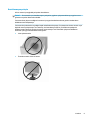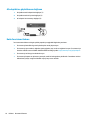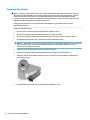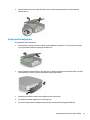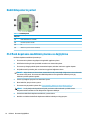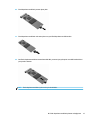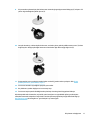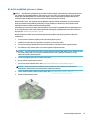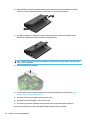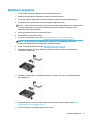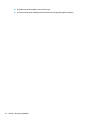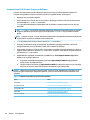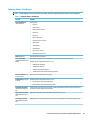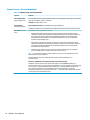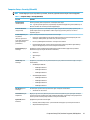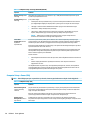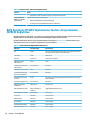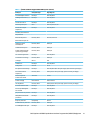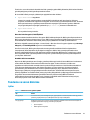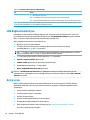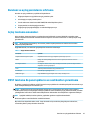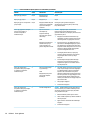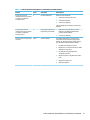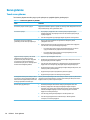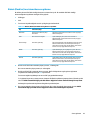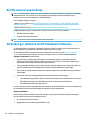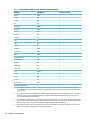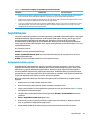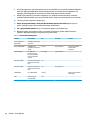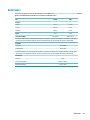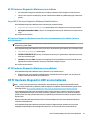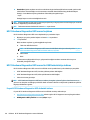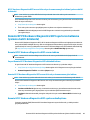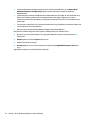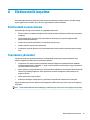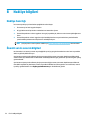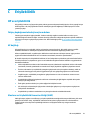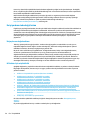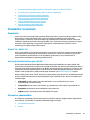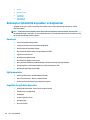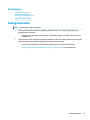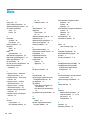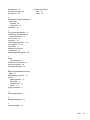Kullanıcı Kılavuzu
HP İnce İstemci

© Copyright 2019 HP Development Company,
L.P.
DisplayPort, ABD'de ve diğer ülkelerde Video
Electronics Standards Association'a (VESA®) ait
bir ticari markadır. Linux, Linus Torvalds'ın ABD
ve diğer ülkelerdeki tescilli ticari markasıdır.
Microsoft ve Windows, ABD ve/veya diğer
ülkelerde/bölgelerde Microsoft Corporation'ın
ticari markaları veya tescilli ticari markalarıdır.
Bu belgede yer alan bilgiler önceden haber
verilmeksizin değiştirilebilir. HP ürün ve
hizmetlerine ilişkin yegane garantiler, söz
konusu ürün ve hizmetlerle birlikte gelen açık
garanti beyanlarında belirtilmiştir. Bu belgede
yer alan hiçbir şey ek garanti oluşturacak
şekilde yorumlanamaz. HP, bu belgede yer alan
teknik hatalardan veya yazım hatalarından ya
da eksikliklerden sorumlu tutulamaz.
Birinci Basım: Temmuz 2019
Belge Parça Numarası: L63760-141
Ürün Duyurusu
Bu kullanım kılavuzunda çoğu modelde ortak
olan özellikler anlatılmaktadır. Bazı özellikler
bilgisayarınızda olmayabilir.
Bazı özellikler, Windows'un bazı sürüm veya
versiyonlarında kullanılamayabilir. Windows
işlevlerinin tüm avantajlarından
yararlanabilmek için, sistemlerin yükseltilmesi
ve/veya ayrıca satın alınan donanım, sürücü,
yazılım veya BIOS güncelleştirmesi gerekebilir.
Windows 10 otomatik olarak güncelleştirilir, bu
özellik daima etkindir. Güncelleştirmeler için
zaman içerisinde İSS ücretleri uygulanabilir ve
ek gereksinimler ortaya çıkabilir. Bkz.
http://www.microsoft.com.
En son kullanıcı kılavuzlarına erişmek için
http://www.hp.com/support adresine gidin ve
yönergeleri izleyerek ürününüzü bulun. Sonra
Kullanıcı Kılavuzları öğesini seçin.
Yazılım şartları
Bu bilgisayara önceden yüklenmiş herhangi bir
yazılım ürününü yükleyerek, kopyalayarak,
indirerek veya herhangi bir şekilde kullanarak,
HP Son Kullanıcı Lisans Sözleşmesi'nin (EULA)
şartlarına tabi olmayı kabul etmiş sayılırsınız.
Bu lisans şartlarını kabul etmiyorsanız,
yapacağınız tek şey, satıcınızın geri ödeme
politikasına tabi olmak üzere, kullanılmamış
ürünün tamamını (donanım ve yazılım) tam
geri ödeme almak için 14 gün içinde iade
etmektir.
Daha fazla bilgi almak veya bilgisayarın
bedelinin tamamen iadesini talep etmek için
lütfen satıcınıza başvurun.

Bu Kılavuz Hakkında
UYARI! Önlenmemesi durumunda ciddi yaralanma veya ölüme yol açabilecek tehlikeli bir durumu belirtir.
DİKKAT: Önlenmemesi durumunda küçük veya orta dereceli yaralanmaya yol açabilecek tehlikeli bir
durumu belirtir.
ÖNEMLİ: Önemli kabul edilen ancak tehlikeyle ilişkilendirilmeyen (örneğin, maddi hasarla ilgili mesajları)
bilgileri gösterir. Bir prosedüre tam olarak tarif edilen şekilde uyulmamasının veri kaybına veya donanım ya
da yazılım hasarına neden olabileceği konusunda kullanıcıyı uyarır. Ayrıca bir kavramı açıklamak veya bir
görevi tamamlamak için temel bilgileri içerir.
NOT: Ana metindeki önemli noktaları vurgulamaya veya tamamlamaya yönelik ilave bilgileri içerir.
İPUCU: Bir görevi tamamlamak için yararlı ipuçları verir.
iii

iv Bu Kılavuz Hakkında

İçindekiler
1 Donanım Referansı ........................................................................................................................................ 1
Ürün özellikleri ....................................................................................................................................................... 1
Bileşenler ............................................................................................................................................. 1
Sertifikaların, etiketlerin ve seri numarasının konumu ...................................................................... 2
Kurulum .................................................................................................................................................................. 3
Uyarılar ve önlemler ............................................................................................................................ 3
Ayaklığı takma ..................................................................................................................................... 3
Güvenlik kablosu takma ...................................................................................................................... 5
İnce istemciyi monte etme ve yönünü ayarlama ................................................................................ 5
Desteklenen yön ve yerleşim ............................................................................................ 7
Desteklenmeyen yerleşim ................................................................................................ 9
AC adaptörü ve güç kablosunu bağlama ........................................................................................... 10
Rutin İnce istemci bakımı .................................................................................................................. 10
2 Donanım Değişiklikleri ................................................................................................................................. 11
Uyarılar ve önlemler ............................................................................................................................................ 11
Erişim panelini çıkarma ve yerine takma ............................................................................................................ 11
Erişim panelini çıkarma ..................................................................................................................... 12
Erişim panelini değiştirme ................................................................................................................ 13
Dahili bileşenlerin yerleri ..................................................................................................................................... 14
M.2 ash depolama modülünü çıkarma ve değiştirme ....................................................................................... 14
Pili çıkarma ve değiştirme ................................................................................................................................... 16
Sistem belleğini yükseltme ................................................................................................................................. 18
Bir bellek modülünü çıkarma ve takma ............................................................................................ 19
WLAN kartı değiştirme ......................................................................................................................................... 21
3 Sorun giderme ............................................................................................................................................. 23
Computer Setup (F10) Yardımcı Programı, BIOS Ayarları .................................................................................... 23
Computer Setup (F10) Yardımcı Programı ........................................................................................ 23
Computer Setup (F10) Yardımcı Programını Kullanma .................................................. 24
Computer Setup—File (Dosya) ....................................................................................... 25
Computer Setup—Storage (Depolama) ......................................................................... 26
Computer Setup—Security (Güvenlik) ........................................................................... 27
Computer Setup—Power (Güç) ...................................................................................... 28
Computer Setup—Advanced (Gelişmiş) ......................................................................... 29
BIOS Ayarlarını HP BIOS Yapılandırma Yardımcı Programından (HPBCU) Değiştirme ......................................... 30
v

BIOS'u güncelleştirme ya da geri yükleme .......................................................................................................... 32
Tanılama ve sorun Giderme ................................................................................................................................. 33
Işıklar ................................................................................................................................................. 33
LAN Bağlantısında Uyan ...................................................................................................................................... 34
Açılış sırası ........................................................................................................................................................... 34
Kurulum ve açılış parolalarını sıfırlama ............................................................................................................... 35
Açılış tanılama sınamaları ................................................................................................................................... 35
POST tanılama ön panel ışıklarını ve sesli kodları yorumlama ........................................................................... 35
Sorun giderme ..................................................................................................................................................... 38
Temel sorun giderme ........................................................................................................................ 38
Disksiz (ash'sız) ince istemcide sorun giderme .............................................................................. 39
Bir PXE sunucusu yapılandırma ........................................................................................................................... 40
Görüntüyü geri yüklemek için HP ThinUpdate'i kullanma ................................................................................... 40
Aygıt yönetimi ...................................................................................................................................................... 41
Güç kablosu seti gereksinimleri ........................................................................................................................... 41
Tüm ülkeler için gereksinimler .......................................................................................................... 41
Belirli ülkeler ve bölgeler için gereksinimler ..................................................................................... 41
Geçicilik beyanı .................................................................................................................................................... 43
Kullanılabilir bellek aygıtları ............................................................................................................. 43
Belirtimler ............................................................................................................................................................ 45
4 HP PC Hardware Diagnostics aracını kullanma ................................................................................................ 46
HP PC Hardware Diagnostics Windows aracını kullanma (yalnızca belirli ürünlerde) ........................................ 46
HP PC Hardware Diagnostics Windows aracını indirme .................................................................... 47
En yeni HP PC Hardware Diagnostics Windows sürümünü indirme ............................... 47
HP Hardware Diagnostics Windows aracını ürün adı ya da numarasına göre
indirme (yalnızca belirli ürünlerde) ................................................................................ 47
HP PC Hardware Diagnostics Windows aracını yükleme .................................................................. 47
HP PC Hardware Diagnostics UEFI aracını kullanma ........................................................................................... 47
HP PC Hardware Diagnostics UEFI aracını başlatma ......................................................................... 48
HP PC Hardware Diagnostics UEFI aracını bir USB ash sürücüye indirme ...................................... 48
En yeni HP PC Hardware Diagnostics UEFI sürümünü indirme ....................................... 48
HP PC Hardware Diagnostics UEFI aracını ürün adı ya da numarasına göre indirme
(yalnızca belirli ürünlerde) .............................................................................................. 49
Remote HP PC Hardware Diagnostics UEFI ayarlarını kullanma (yalnızca belirli ürünlerde) ............................. 49
Remote HP PC Hardware Diagnostics UEFI aracını indirme .............................................................. 49
En yeni Remote HP PC Hardware Diagnostics UEFI sürümünü indirme ......................... 49
Remote HP PC Hardware Diagnostics UEFI aracını ürün adı ya da numarasına göre
indirme ............................................................................................................................ 49
Remote HP PC Hardware Diagnostics UEFI ayarlarını özelleştirme ................................................. 49
vi

Ek A Elektrostatik boşalma ............................................................................................................................. 51
Elektrostatik zararını önleme .............................................................................................................................. 51
Topraklama yöntemleri ....................................................................................................................................... 51
Ek B Nakliye bilgileri ....................................................................................................................................... 52
Nakliye hazırlığı ................................................................................................................................................... 52
Önemli servis onarım bilgileri .............................................................................................................................. 52
Ek C Erişilebilirlik ........................................................................................................................................... 53
HP ve erişilebilirlik ............................................................................................................................................... 53
İhtiyaç duyduğunuz teknoloji araçlarını bulma ................................................................................ 53
HP bağlılığı ......................................................................................................................................... 53
Uluslararası Erişilebilirlik Uzmanları Birliği (IAAP) ............................................................................ 53
En iyi yardımcı teknolojiyi bulma ...................................................................................................... 54
İhtiyaçlarınızı değerlendirme .......................................................................................... 54
HP ürünleri için erişilebilirlik ........................................................................................... 54
Standartlar ve mevzuat ....................................................................................................................................... 55
Standartlar ........................................................................................................................................ 55
Direktif 376 – EN 301 549 ............................................................................................... 55
Web İçeriği Erişilebilirlik Yönergeleri (WCAG) ................................................................. 55
Mevzuat ve yönetmelikler ................................................................................................................. 55
Kullanışlı erişilebilirlik kaynakları ve bağlantılar ................................................................................................ 56
Kuruluşlar .......................................................................................................................................... 56
Eğitim kurumları ................................................................................................................................ 56
Engellilik ile ilgili diğer kaynaklar ..................................................................................................... 56
HP bağlantıları ................................................................................................................................... 57
Desteğe başvurma ............................................................................................................................................... 57
Dizin .............................................................................................................................................................. 58
vii

viii

1 Donanım Referansı
Ürün özellikleri
Bu ürünle ilgili en son teknik özellikler veya diğer teknik özellikler için http://www.hp.com/go/quickspecs
adresine giderek modelinizi aratıp modele özel Hızlı Belirtimlere ulaşabilirsiniz.
İnce istemciniz için çeşitli seçenekler bulunmaktadır. Mevcut seçeneklerin bazıları hakkında daha fazla bilgi
için http://www.hp.com adresine gidin ve modelinizi aratın.
Bileşenler
Tablo
1-1 Bileşenler
Bileşenler
(1) Güç düğmesi (9) USB Type-A 2.0 bağlantı noktası (yalnızca belirli
modellerde Gücü Klavyeden Açmaya atanmıştır)
NOT: İnce istemciyi klavyeden açmak için alt + P
tuşlarına basın.
(2) USB Type-A 3.1 Gen 1 bağlantı noktası (10) USB Type-A 2.0 bağlantı noktası
(3) USB Type-A 3.1 Gen 2 bağlantı noktası (11) Ses çıkışı bağlantı noktası
(4) USB Type-C 3.1 Gen 2 aşağı akışa yönelik bağlantı
noktası (DFP)
(12) İsteğe bağlı bağlantı noktası
● Boş; hiçbir seçenek birlikte verilmez (gösterilen)
● USB Type-A 3.1 Gen 1 bağlantı noktaları (2)
● USB güç aktarımlı USB Type-C üzerinden
DisplayPort®
● HDMI dijital video çıkışı
● VGA analog video çıkışı
● Harici Wi-Fi anteni konektörü
● Fiber optik NIC konektörleri (SC veya LC)
Ürün özellikleri 1

Tablo 1-1 Bileşenler (devam)
Bileşenler
● Yapılandırılabilir güce sahip seri bağlantı noktası
● Kablo adaptörü aracılığıyla seri bağlantı noktaları
(2); mavi bağlantı noktası yapılandırılabilir bir güç
bağlantı noktası ve siyah bağlantı noktası normal
bir bağlantı noktasıdır
(5) Mikrofonlu kulaklık jakı (13) Kablo kilidi yuvası
(6) Sabit sürücü etkinlik ışığı (14) Güç konektörü
(7) Arka G/Ç panel mandalı (15) DisplayPort konektörleri (3)
(8) RJ-45 (ağ) jakı (16) USB Type-A 3.1 Gen 1 bağlantı noktaları (2)
Sertifikaların, etiketlerin ve seri numarasının konumu
Sertifikalar, etiketler ve seri numarası yan kapağın altında yer alır. Yardım almak üzere HP müşteri
hizmetlerini aradığınızda, seri numarasının yanınızda olmasını sağlayın.
Tablo 1-2 Yanma tehlikesi uyarısı
Yanma tehlikesi uyarısı
Yan kapağı çıkarmadan önce ince istemci çalışır haldeyse yan kapağın altındaki metal plaka, doğrudan temas
edildiğinde rahatsızlık verebilecek sıcaklıklara ulaşabilir. Yan kapağı çıkarmadan önce ince istemciyi kapatın ve oda
sıcaklığına gelecek şekilde soğuması için 20 dakika bekleyin.
1. İnce istemciyi sol tarafı yukarı ve ön tarafı HP logosu size bakacak şekilde yatırın.
2. Tırnağınızı yuvaya (1) yerleştirin ve ardından yan kapağı (2) ince istemciden yukarı kaldırarak çıkarın.
2 Bölüm 1 Donanım Referansı

3. Sertifikaları, etiketleri ve seri numarasını aşağıdaki resimde gösterildiği şekilde bulun.
Kurulum
Uyarılar ve önlemler
Yükseltme yapmadan önce bu kılavuzdaki tüm geçerli talimatları, dikkat ibarelerini ve uyarıları dikkatle
okuyun.
UYARI! Elektrik çarpmasından, sıcak yüzeylerden veya ateşten kaynaklanan kişisel yaralanma ve donanım
hasarı riskini azaltmak için:
İnce istemciyi çocukların bulunma olasılığı düşük olan bir yere kurun.
Telekomünikasyon veya telefon konektörlerini ağ arabirim denetleyicisi (NIC) yuvalarına takmayın.
Sistem havalandırma deliklerinin içine veya içinden geçecek şekilde nesneler yerleştirmeyin.
Güç kablosunu her zaman kolayca erişebileceğiniz bir AC prizine takın.
Güç kablosunda bir 3 uçlu bağlantı fişi varsa kabloyu bir 3 uçlu topraklı prize takın.
Bilgisayarın elektrik bağlantısını, güç kablosunu AC prizinden çıkararak kesin. Güç kablosunu AC prizinden
çıkarırken kabloyu fiş kısmından tutun.
UYARI! Ciddi yaralanma riskini azaltmak için, kullanıcı kılavuzlarınızla birlikte verilen Güvenlik ve Rahat
Kullanım Kılavuzu'nu okuyun. Kılavuzda, iş istasyonunun doğru kurulması ve bilgisayar kullanıcıları için doğru
duruş şekli, sağlık ve çalışma alışkanlıkları hakkında bilgiler verilmektedir. Güvenlik ve Rahat Kullanım
Kılavuzu'nda elektrik ve mekanik ile ilgili önemli güvenlik bilgileri de bulunmaktadır. Güvenlik ve Rahat
Kullanım Kılavuzu'na İnternet üzerinde http://www.hp.com/ergo adresinden de ulaşabilirsiniz.
Ayaklığı takma
ÖNEMLİ: İnce istemci onaylı bir VESA® 100 mm bağlantı parçası ile monte edilmediğinde, sistem çevresinde
uygun hava akışı olmasını sağlamak amacıyla standla birlikte çalıştırılmalıdır.
Masaüstü gibi yatay düz bir yüzeyin üzerindeyken ince istemci yatay veya dikey olarak konumlandırılabilir.
Stand, her iki yönlendirmede de gereklidir.
1. Standın ince istemciye bağlanmasını engelleyen tüm güvenlik aygıtlarını çıkarın.
2. USB ash sürücüler gibi tüm çıkarılabilir ortamları ince istemciden çıkarın.
3. İnce istemci açıksa ince istemciyi düzgün şekilde işletim sisteminden kapatın, ardından tüm harici
aygıtları kapatın.
Kurulum 3

4. Güç kablosu bağlıysa AC prizden çekin ve tüm harici aygıtların bağlantısını kesin.
5. Standı ince istemciye takmak için:
● İnce istemciyi dikey yönde kullanmak için standı ince istemcinin altına takın.
a. İnce istemciyi ters çevirin ve ince istemcinin altındaki ızgarada bulunan iki vida deliğini bulun.
b. Standı ince istemcinin altına konumlandırın (1) ve standı ince istemciye sabitlemek için iki adet
bağlı vidayı (2) takın.
● Yatay yönde kullanmak için standı ince istemcinin sol tarafına takın.
a. İnce istemciyi sol tarafı yukarı ve ön tarafı HP logosu size bakacak şekilde yatırın.
b. Tırnağınızı yuvaya (1) yerleştirin ve ardından yan kapağı (2) ince istemciden yukarı kaldırarak
çıkarın.
NOT: Yan kapağı saklayın; ileride gerekli olabilir.
DİKKAT: Yan kapağı çıkarmadan önce ince istemci çalışır haldeyse yan kapağın altındaki metal
plaka, doğrudan temas edildiğinde rahatsızlık verebilecek sıcaklıklara ulaşabilir. Yan kapağı
çıkarmadan önce ince istemciyi kapatın ve oda sıcaklığına gelecek şekilde soğuması için 20 dakika
bekleyin.
c. İnce istemcinin sol tarafındaki iki vida deliğini bulun.
4 Bölüm 1 Donanım Referansı

d. Standı ince istemcinin kenarına konumlandırın (1) ve standı ince istemciye sabitlemek için bağlı
vidaları (2) takın.
NOT: İnce istemcinin çevresinde en az 10,2 cm (4 inç) boş alan olduğundan ve istemciyi
engelleyen hiçbir nesne olmadığından emin olun.
Güvenlik kablosu takma
İnce istemciyi, HP'den alınabilen isteğe bağlı güvenlik kablosuyla hareketsiz bir nesneye sabitleyebilirsiniz.
Verilen anahtarı kullanarak kilidi takın ve çıkarın.
NOT: Güvenlik kablosu caydırıcı olacak şekilde tasarlanmıştır; ancak ince istemcinin hatalı kullanılmasını
veya çalınmasını engelleyemeyebilir.
İnce istemciyi monte etme ve yönünü ayarlama
Bu ince istemcinin sağ tarafında dört montaj noktası bulunur. Bu montaj noktaları çeşitli bağlantı parçaları ve
aksesuarlar için endüstri standardı montaj arabirimleri sunan VESA (Video Electronics Standards Association)
100 mm standardına uygundur. HP, hem ince istemcinin çok sayıda düz yüzeye takılması hem de oynar kollar
ve monitörlerin çeşitli ortamlarda ve yönlendirmelerde monte edilmesine yönelik çeşitli isteğe bağlı VESA
tabanlı bağlantı parçaları sunar.
Bağlantı parçasını ince istemciye takmak için:
1. Bağlantı parçasının ince istemciye bağlanmasını engelleyen tüm güvenlik aygıtlarını çıkarın.
2. USB ash sürücüler gibi tüm çıkarılabilir ortamları ince istemciden çıkarın.
3. İnce istemci açıksa ince istemciyi düzgün şekilde işletim sisteminden kapatın, ardından tüm harici
aygıtları kapatın.
4. Bağlıysa, güç kablosunu AC prizden çekin ve tüm harici aygıtların bağlantısını kesin.
Kurulum 5

5. İnce istemciyi sol tarafı yukarı ve ön tarafı HP logosu size bakacak şekilde yatırın.
6. Tırnağınızı yuvaya (1) yerleştirin ve ardından yan kapağı (2) ince istemciden yukarı kaldırarak çıkarın.
NOT: Yan kapağı saklayın; ileride gerekli olabilir.
DİKKAT: Yan kapağı çıkarmadan önce ince istemci çalışır haldeyse yan kapağın altındaki metal plaka,
doğrudan temas edildiğinde rahatsızlık verebilecek sıcaklıklara ulaşabilir. Yan kapağı çıkarmadan önce
ince istemciyi kapatın ve oda sıcaklığına gelecek şekilde soğuması için 20 dakika bekleyin.
7. Montaj aygıtınız için bir ara parçası gerekiyorsa ara parçayı ince istemcinin yan tarafındaki girintiye
oturtun.
NOT: VESA 100 mm montaj delikleri, kasa yan panelinin yüzeyinin 2 mm altına giden girintilerdir. Bazı
modellerde bağlantı parçasının takılmasına yardımcı olan 2 mm'lik bir ara parça yer alır. Modeliniz ara
parça içermiyor olsa bile VESA 100 bağlantı parçasını ince istemciye takabilirsiniz.
Sistem 2 mm'lik bir bağlantı parçası içeriyorsa ve yatay yönde yapılandırılmışsa parça, VESA kapağının
içinde yer alıyor olabilir. Bağlantı parçasını VESA kapağının ortasına yerleştirin ve saklama amacıyla
VESA kapağında yerine oturması için hafifçe çevirin.
8. Bağlantı parçasını, parçayla birlikte verilen yönergelere uygun olarak ince istemciye takın.
6 Bölüm 1 Donanım Referansı

Desteklenen yön ve yerleşim
DİKKAT: Duvar montaj kitini çıkarmadan önce ince istemci çalışır haldeyse yan kapağın altındaki metal
plaka, doğrudan temas edildiğinde rahatsızlık verebilecek sıcaklıklara ulaşabilir. Duvar montaj kitini
çıkarmadan önce ince istemci kapatılmalı ve oda sıcaklığına gelecek şekilde soğuması için 20 dakika
beklenmelidir.
ÖNEMLİ: İnce istemcinizin düzgün şekilde çalışabilmesi için HP tarafından desteklenen yön yönergelerine
uymanız gerekir.
İnce istemci onaylı bir VESA 100 mm bağlantı parçası ile monte edilmediğinde, sistem çevresinde uygun hava
akışı olmasını sağlamak amacıyla standla birlikte çalıştırmalısınız.
HP ince istemcileri, tüm olası yerleşim senaryolarını desteklemek üzere 6 farklı konumda kurulumu ve
yönlendirmeyi sağlayan benzersiz bir tasarıma sahiptir.
● Dikey Artı: Bu, bir masaüstünde veya diğer düz yüzeylerde sistem standının ince istemcinin altına
takıldığı ve HP logosunun sağ tarafta yukarı baktığı tipik dikey yerleşim yönüdür. Ayrıca Dikey Artı
yönlendirmesini, ince istemciyi bir bağlantı parçasıyla dikey düz bir yüzeye monte etmek için
kullanabilirsiniz.
● Dikey Eksi: Bu yönlendirme tipik olarak ince istemci, HP logosu altta baş aşağı konumlandırılacak
şekilde dikey düz bir yüzeye monte edilirken kullanılır.
Kurulum 7

● Yatay Artı: İnce istemciyi, sistem standı ünitenin yan tarafına takılmış bir şekilde masa üstü gibi yatay
düz bir yüzeyin üzerine kurmak için kullanılan tipik yönlendirmedir.
●
Yatay Eksi: İnce istemciyi masa üstü gibi bir düz yüzeyin alt tarafına tutturmak üzere üniteyi bir bağlantı
parçası ile yatay bir düz yüzeyin altına monte ederken kullanılan tipik yöndür.
● Çerçeve Artı: Bu yönlendirme, ince istemciyi ön Giriş/Çıkış bağlantı noktaları ve sistem güç düğmesi
yukarı bakacak şekilde duvar gibi dikey düz bir yüzeye monte etmek için kullanılır.
● Çerçeve Eksi: Bu yönlendirmede ince istemci arka Giriş/Çıkış bağlantı noktaları yukarı bakacak şekilde
dikey düz bir yüzeye monte edilir.
8 Bölüm 1 Donanım Referansı

Desteklenmeyen yerleşim
HP ince istemci için aşağıdaki yerleşimleri desteklemez.
ÖNEMLİ: İnce istemciler için desteklenmeyen yerleşimler, aygıtların çalışmasında hataya, aygıtların zarar
görmesine veya her ikisine neden olabilir.
İnce istemcilerin çalışma sıcaklığının korunması için uygun havalandırma olması gerekir. Havalandırma
deliklerinin önünü kapatmayın.
İnce istemcileri çekmecelere veya diğer kapalı muhafazalara koymayın. İnce istemcinin üzerine monitör veya
başka bir nesne yerleştirmeyin. İnce istemciyi, özel tasarlanmış onaylı bir çift VESA montaj adaptörü
kullanmıyorsanız duvar
ile monitörün arasına monte etmeyin. İnce istemcilerin çalışma sıcaklıklarının
korunması için uygun havalandırma olması gerekir.
● Masa çekmecesinde:
● Üzerinde monitör olan ince istemci:
Kurulum 9

AC adaptörü ve güç kablosunu bağlama
1. Güç kablosunu AC adaptörüne bağlayın (1).
2. Güç kablosunu bir AC prizine bağlayın (2).
3. AC adaptörü ince istemciye bağlayın (3).
Rutin
İnce istemci bakımı
İnce istemcinizin bakımını düzgün şekilde yapmak için aşağıdaki bilgilerden yararlanın:
● İnce istemciyi kesinlikle dış paneli çıkarılmış durumda çalıştırmayın.
● İnce istemciyi aşırı nemden, doğrudan güneş ışığından, aşırı sıcak ve soğuktan koruyun. İnce istemci için
önerilen sıcaklık ve nem aralıkları hakkında daha fazla bilgi için bkz http://www.hp.com/go/quickspecs.
● İnce istemciyi ve klavyeyi sıvılardan koruyun.
● İnce istemciyi kapatın ve dış kısmını yumuşak, nemli bir bezle gereken şekilde silin. Temizleme ürünleri
kullanılması yüzeyin rengini soldurabilir veya yüzeye zarar verebilir.
10 Bölüm 1 Donanım Referansı

2 Donanım Değişiklikleri
Uyarılar ve önlemler
Yükseltme yapmadan önce bu kılavuzdaki tüm geçerli talimatları, dikkat ibarelerini ve uyarıları dikkatle
okuyun.
UYARI! Elektrik çarpmasından, sıcak yüzeylerden veya ateşten kaynaklanan kişisel yaralanma ve donanım
hasarı riskini azaltmak için:
İçinde elektrikle çalışan ve hareketli parçalar bulunmaktadır. Kapağı açmadan önce aygıtın güç bağlantısını
kesin.
Dokunmadan önce dahili sistem bileşenlerinin soğumasını bekleyin.
Aygıtı yeniden elektriğe bağlamadan önce kapağı kapatıp sıkıştırın.
Telekomünikasyon veya telefon konektörlerini ağ arabirim denetleyicisi (NIC) yuvalarına takmayın.
Güç kablosunun topraklama fişini devre dışı bırakmayın. Topraklama fişi önemli bir güvenlik özelliğidir.
Güç kablosunu her zaman erişebileceğiniz topraklı (toprak bağlantılı) bir AC prizine takın.
Ciddi yaralanma riskini azaltmak için, kullanıcı kılavuzlarınızla birlikte verilen Güvenlik ve Rahat Kullanım
Kılavuzu'nu okuyun. Kılavuzda, iş istasyonunun doğru kurulması ve bilgisayar kullanıcıları için doğru duruş
şekli, sağlık ve çalışma alışkanlıkları hakkında bilgiler verilmektedir. Güvenlik ve Rahat Kullanım Kılavuzu'nda
elektrik ve mekanik ile ilgili önemli güvenlik bilgileri de bulunmaktadır. Güvenlik ve Rahat Kullanım
Kılavuzu'na İnternet üzerinde http://www.hp.com/ergo adresinden de ulaşabilirsiniz.
ÖNEMLİ: Statik elektrik, ince istemcinin elektrikle çalışan bileşenlerine veya isteğe bağlı donatılarına hasar
verebilir. Aşağıdaki işlemlere başlamadan önce, bir süre topraklanmış metal nesneye dokunarak statik
elektriğinizi boşalttığınızdan emin olun. Daha fazla bilgi için bkz. Elektrostatik zararını önleme, sayfa 51.
İnce istemci bir AC güç kaynağına bağlı olduğu sürece sistem kartına her zaman voltaj uygulanır. Dahili
bileşenlere zarar gelmesini önlemek için ince istemciyi açmadan önce güç kablosunu güç kaynağından çekin.
Erişim panelini çıkarma ve yerine takma
Tablo
2-1 Yanma tehlikesi uyarısı
Yanma tehlikesi uyarısı
DİKKAT: Yanma tehlikesi! Vücudunuza yönelik olası bir yanma tehlikesini engellemek için erişim panelini
çıkarmadan ve yerine takmadan önce ince istemciyi kapattıktan sonra 20 dakika bekleyin.
Uyarılar ve önlemler 11

Erişim panelini çıkarma
UYARI! Elektrik çarpması, sıcak yüzeyler veya yangından kaynaklanan kişisel yaralanma veya donatının
zarar görmesi riskini azaltmak için ince istemciyi daima erişim paneli yerine takılı durumdayken çalıştırın.
Erişim paneli, güvenlik artışının yanı sıra panelin kullanılmaması durumunda kaybolabilecek önemli
yönergeler ve tanımlama bilgileri de sağlayabilir. HP tarafından bu ince istemciyle birlikte kullanmak üzere
sağlanan dışında herhangi bir erişim panelini kullanmayın.
Erişim panelini çıkarmadan önce ince istemcinin kapatıldığından ve güç kablosunun AC prizinden
çıkarıldığından emin olun.
Erişim panelini çıkarmak için:
1. İnce istemcinin açılmasını engelleyen tüm güvenlik aygıtlarını çıkarın.
2. USB ash sürücüler gibi tüm çıkarılabilir ortamları ince istemciden çıkarın.
3. İnce istemciyi düzgün şekilde işletim sisteminden kapatın, ardından tüm harici aygıtları kapatın.
4. Güç kablosunu AC prizinden çekin ve tüm harici aygıtların bağlantısını kesin.
ÖNEMLİ: Açılış durumu ne olursa olsun, sistem etkin bir AC prizine bağlı olduğu sürece sistem kartında
her zaman voltaj vardır. İnce istemcinin dahili bileşenlerine zarar gelmesini önlemek için AC güç
kablosunu prizden çekmeniz gerekir.
5. Gerekirse, standı veya bağlantı parçasını ince istemciden çıkarın.
6. İnce istemciyi sağ tarafı yukarı gelecek şekilde düz olarak düzgün bir yüzeye yerleştirin.
7. Arka G/Ç panelinin sol tarafındaki mandalı (1) açın, G/Ç panelini (2) sağa döndürün ve ardından ince
istemciyi dışarı çekin.
8. Erişim panelini serbest bırakmak için erişim paneli mandalına (1) basın.
12 Bölüm 2 Donanım Değişiklikleri
Sayfa yükleniyor...
Sayfa yükleniyor...
Sayfa yükleniyor...
Sayfa yükleniyor...
Sayfa yükleniyor...
Sayfa yükleniyor...
Sayfa yükleniyor...
Sayfa yükleniyor...
Sayfa yükleniyor...
Sayfa yükleniyor...
Sayfa yükleniyor...
Sayfa yükleniyor...
Sayfa yükleniyor...
Sayfa yükleniyor...
Sayfa yükleniyor...
Sayfa yükleniyor...
Sayfa yükleniyor...
Sayfa yükleniyor...
Sayfa yükleniyor...
Sayfa yükleniyor...
Sayfa yükleniyor...
Sayfa yükleniyor...
Sayfa yükleniyor...
Sayfa yükleniyor...
Sayfa yükleniyor...
Sayfa yükleniyor...
Sayfa yükleniyor...
Sayfa yükleniyor...
Sayfa yükleniyor...
Sayfa yükleniyor...
Sayfa yükleniyor...
Sayfa yükleniyor...
Sayfa yükleniyor...
Sayfa yükleniyor...
Sayfa yükleniyor...
Sayfa yükleniyor...
Sayfa yükleniyor...
Sayfa yükleniyor...
Sayfa yükleniyor...
Sayfa yükleniyor...
Sayfa yükleniyor...
Sayfa yükleniyor...
Sayfa yükleniyor...
Sayfa yükleniyor...
Sayfa yükleniyor...
Sayfa yükleniyor...
Sayfa yükleniyor...
-
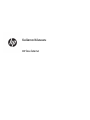 1
1
-
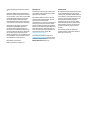 2
2
-
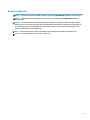 3
3
-
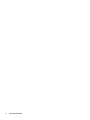 4
4
-
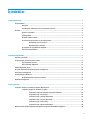 5
5
-
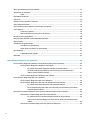 6
6
-
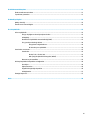 7
7
-
 8
8
-
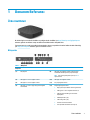 9
9
-
 10
10
-
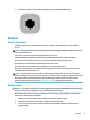 11
11
-
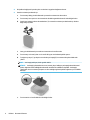 12
12
-
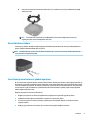 13
13
-
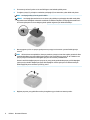 14
14
-
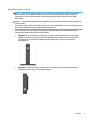 15
15
-
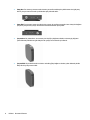 16
16
-
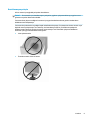 17
17
-
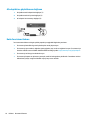 18
18
-
 19
19
-
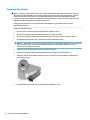 20
20
-
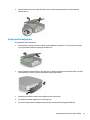 21
21
-
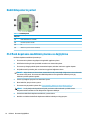 22
22
-
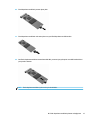 23
23
-
 24
24
-
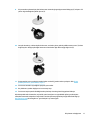 25
25
-
 26
26
-
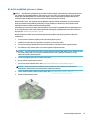 27
27
-
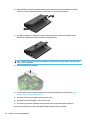 28
28
-
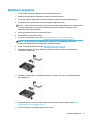 29
29
-
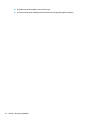 30
30
-
 31
31
-
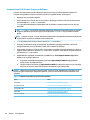 32
32
-
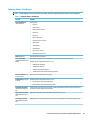 33
33
-
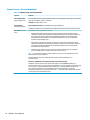 34
34
-
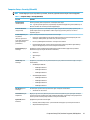 35
35
-
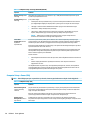 36
36
-
 37
37
-
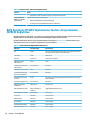 38
38
-
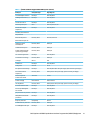 39
39
-
 40
40
-
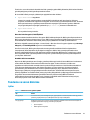 41
41
-
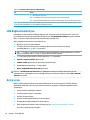 42
42
-
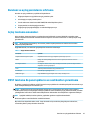 43
43
-
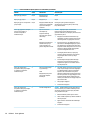 44
44
-
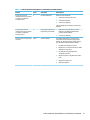 45
45
-
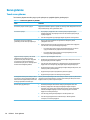 46
46
-
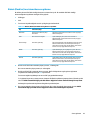 47
47
-
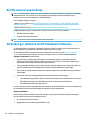 48
48
-
 49
49
-
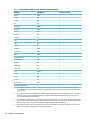 50
50
-
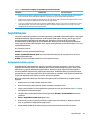 51
51
-
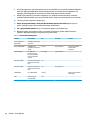 52
52
-
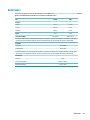 53
53
-
 54
54
-
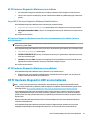 55
55
-
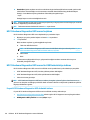 56
56
-
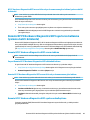 57
57
-
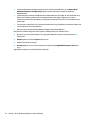 58
58
-
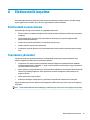 59
59
-
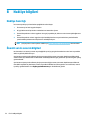 60
60
-
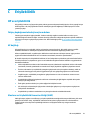 61
61
-
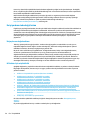 62
62
-
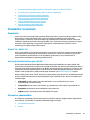 63
63
-
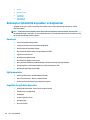 64
64
-
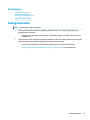 65
65
-
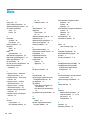 66
66
-
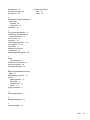 67
67
İlgili makaleler
-
HP t640 Thin Client Kullanici rehberi
-
HP t638 Thin Client Kullanici rehberi
-
HP t530 Thin Client series Başvuru Kılavuzu
-
HP t540 Thin Client Kullanici rehberi
-
HP t430 Thin Client Kullanici rehberi
-
HP t740 Thin Client Başvuru Kılavuzu
-
HP t240 Thin Client Kullanici rehberi
-
HP t310 G2 Zero Client Başvuru Kılavuzu
-
HP t630 Thin Client Başvuru Kılavuzu
-
HP ProDesk 400 G7 Small Form Factor PC (9DF57AV) Kullanici rehberi